Giao diện BIOS của bo mạch chủ có thể trông khá phức tạp, nhưng đây chính là “chìa khóa” để bạn khai thác tối đa hiệu suất và các tính năng ẩn trên chiếc PC của mình. Việc truy cập vào BIOS và điều chỉnh một vài cài đặt cơ bản có thể mang lại những cải thiện đáng kể về độ ổn định, hiệu quả năng lượng và sức mạnh tối đa cho máy tính, nếu bạn biết cách thực hiện. Ngay cả khi bạn là người mới làm quen với PC, vẫn có một số cài đặt BIOS thiết yếu mà bạn nên tinh chỉnh để tận dụng tối đa cỗ máy của mình.
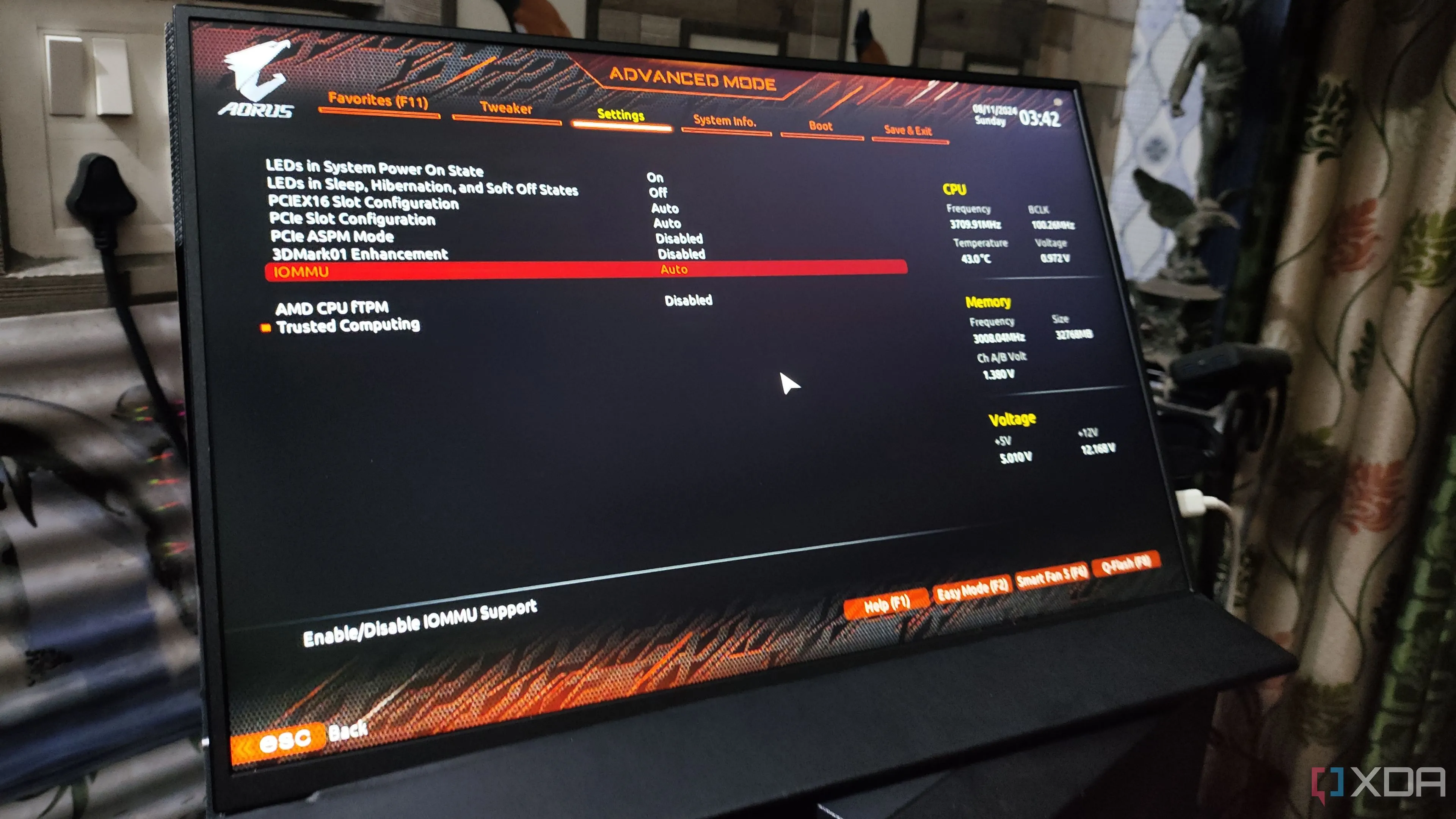 Cài đặt IOMMU trong BIOS Gigabyte
Cài đặt IOMMU trong BIOS Gigabyte
1. Kích hoạt XMP hoặc EXPO để ép xung bộ nhớ RAM
Bước đầu tiên cho mọi tối ưu hóa BIOS
Điều đầu tiên bạn nên làm khi truy cập vào BIOS là kiểm tra cài đặt XMP hoặc EXPO. Nếu bạn chưa quen thuộc, XMP (Extreme Memory Profile) và EXPO (Extended Profiles for Overclocking) là các tên gọi thương hiệu cho các cấu hình ép xung bộ nhớ RAM được tích hợp sẵn. Chúng đã được kiểm định về độ ổn định và bạn chỉ có thể đạt được tốc độ định mức của RAM nếu kích hoạt một trong các cấu hình này.
Bạn sẽ gần như luôn thấy tùy chọn XMP xuất hiện ngay từ các tùy chọn đầu tiên trong BIOS, thường ở chế độ xem đơn giản trên các bo mạch chủ Gigabyte, MSI và Asus. Các bộ kit RAM hiện đại đôi khi đi kèm với nhiều cấu hình XMP hoặc EXPO khác nhau; cấu hình đầu tiên hầu như luôn là cấu hình giúp đạt được tốc độ định mức cho bộ kit RAM của bạn.
Ngay cả khi bạn đã bật cấu hình XMP, việc kiểm tra lại cũng không bao giờ thừa. XMP không được bật theo mặc định, vì vậy nếu bạn tải cài đặt mặc định tối ưu (optimized defaults) trong BIOS, nó sẽ xóa các cài đặt XMP của bạn. Ngoài ra, các bản cập nhật BIOS mới cũng sẽ đặt XMP về mặc định, do đó bạn cần quay lại BIOS để kích hoạt lại tính năng này.
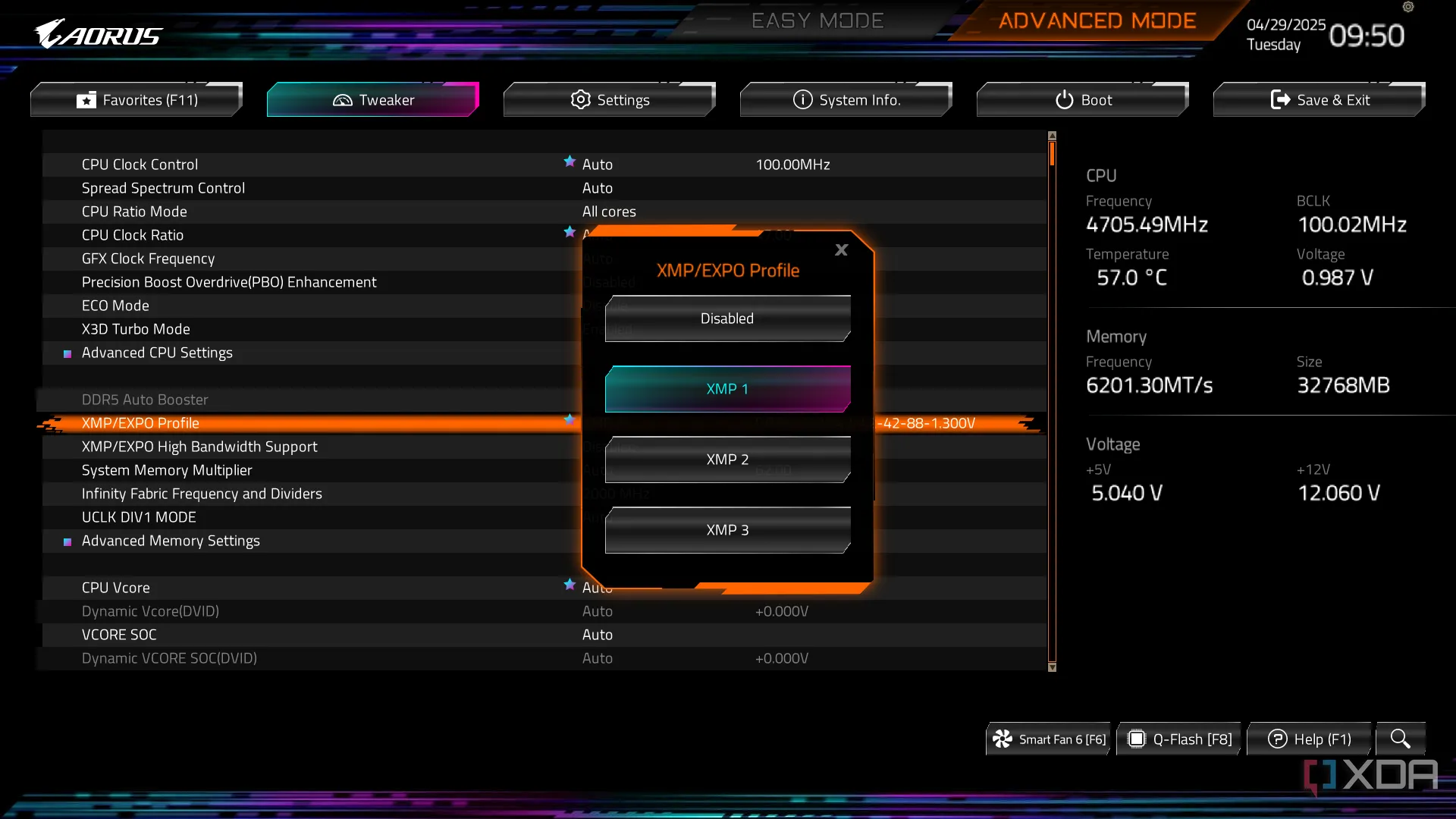 Giao diện cài đặt XMP profiles trên bo mạch chủ, minh họa tùy chọn ép xung RAM trong BIOS
Giao diện cài đặt XMP profiles trên bo mạch chủ, minh họa tùy chọn ép xung RAM trong BIOS
Các bo mạch chủ hiện đại thường gọi ép xung là XMP cho nền tảng Intel và EXPO cho nền tảng AMD, nhưng về cơ bản chúng là một. Bạn có thể sử dụng RAM XMP trên hệ thống AMD, tương tự như việc sử dụng RAM EXPO trên hệ thống Intel. Tuy nhiên, nếu bạn đang sử dụng nền tảng AMD cũ hơn, bạn có thể thấy các cấu hình ép xung dưới một tên khác. Một số bo mạch chủ gọi tính năng này là DOCP, A-XMP hoặc AMP. Tất cả đều đề cập đến cấu hình ép xung được lưu trữ trên mô-đun bộ nhớ.
2. Bật Resizable BAR
Nên được bật mặc định, nhưng hãy kiểm tra lại cho chắc chắn
Hầu hết các bo mạch chủ hiện đại đều có Resizable BAR, hay ReBAR, được bật theo mặc định. Tuy nhiên, việc kiểm tra lại để đảm bảo nó đã được bật là một ý hay. Bạn thường tìm thấy cài đặt này trong phần cài đặt PCIe của BIOS, nhưng một số thương hiệu có thể tích hợp tùy chọn ReBAR ngay trong chế độ xem đơn giản mặc định. Có hai cài đặt bạn cần điều chỉnh. Ngoài việc kích hoạt ReBAR, bạn cũng cần bật một cài đặt có tên “Above 4G decoding”. Bạn sẽ gần như luôn tìm thấy cài đặt này ngay bên cạnh nơi bạn tìm thấy cài đặt ReBAR.
ReBAR là tên gọi chính thức, nhưng bạn cũng có thể thấy cài đặt này được gọi là Smart Access Memory (SAM) nếu bạn sử dụng cả CPU và GPU của AMD. ReBAR cấp cho CPU quyền truy cập đầy đủ vào bộ nhớ của card đồ họa, điều chỉnh kích thước BAR dựa trên nhu cầu tại thời điểm đó. Mặc dù không phải lúc nào cũng mang lại cải thiện hiệu suất, nhưng trong một số trò chơi, bạn có thể thấy mức tăng lên tới 10% khi bật ReBAR. Việc giữ ReBAR bật vẫn đáng giá ngay cả khi bạn không thấy hiệu suất tăng đáng kể. Có một số trò chơi mà bạn có thể thấy hiệu suất giảm nhẹ, nhưng thường chỉ trong khoảng 1% đến 2%.
 Cận cảnh hệ thống dây cáp ẩn màu vàng trên bo mạch chủ, minh họa sự gọn gàng bên trong PC
Cận cảnh hệ thống dây cáp ẩn màu vàng trên bo mạch chủ, minh họa sự gọn gàng bên trong PC
Nếu bạn đang sử dụng GPU Nvidia, hãy đảm bảo tải xuống Nvidia Profile Inspector. ReBAR chỉ được hỗ trợ chính thức trong một vài trò chơi với card đồ họa Nvidia, nhưng bạn có thể kích hoạt tính năng này cho bất kỳ trò chơi nào thông qua NPI.
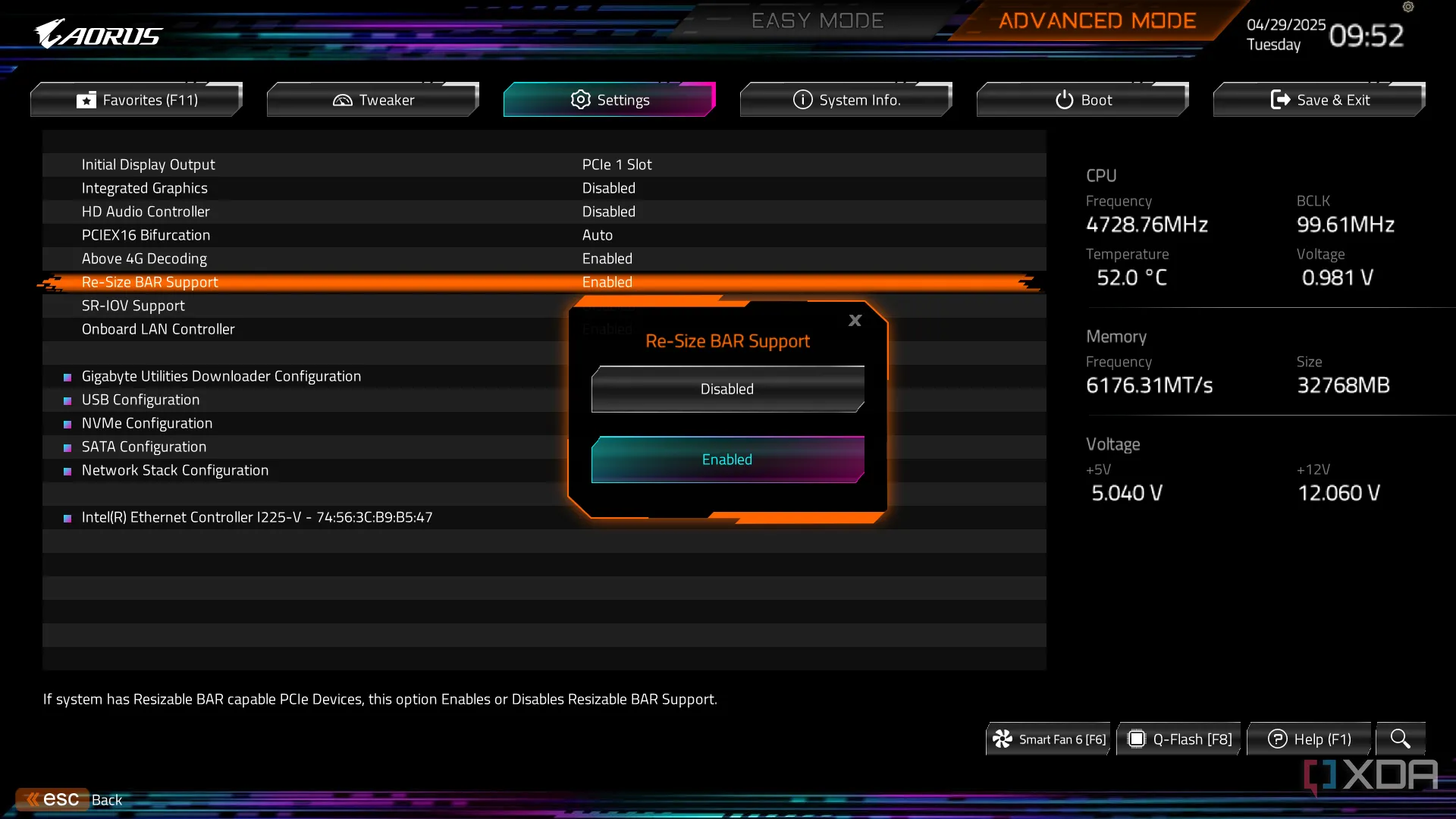 Giao diện BIOS hiển thị tùy chọn kích hoạt Resizable BAR (ReBAR) trên bo mạch chủ
Giao diện BIOS hiển thị tùy chọn kích hoạt Resizable BAR (ReBAR) trên bo mạch chủ
3. Sử dụng Curve Optimizer để tối ưu điện áp và tần số
Dành riêng cho người dùng AMD
Nếu bạn có CPU AMD, bạn cần sử dụng Precision Boost Overdrive (PBO) và Curve Optimizer. Đầu tiên, hãy nói về PBO. Theo mặc định, bạn sẽ thấy PBO được đặt thành “Auto” trong BIOS, và cài đặt này không thực sự làm gì cả. Nó chỉ cho phép bộ xử lý của bạn đạt đến tốc độ boost tối đa được đánh giá. Nếu bạn muốn thuật toán đẩy bộ xử lý của mình vượt qua giới hạn đó, bạn cần đặt PBO thành “Enabled”. Mặc dù nên để hầu hết các cài đặt BIOS ở chế độ “Auto”, nhưng PBO là một trong số ít trường hợp bạn cần phải kích hoạt cụ thể cài đặt này.
Đi sâu hơn một bước, bạn có thể điều chỉnh Curve Optimizer trong BIOS, thường nằm trong menu ép xung. Curve Optimizer là một tính năng của PBO cho phép bạn bù đắp đường cong điện áp/tần số của CPU. Về cơ bản, tính năng này cho phép bạn đạt được một tần số nhất định ở điện áp thấp hơn nếu CPU của bạn có “silicon tốt”. Điều đó, đến lượt nó, cho phép bạn tiết kiệm điện ở tốc độ xung nhịp thấp hơn, cũng như đạt được tốc độ xung nhịp cao hơn nếu bạn có đủ headroom về điện áp.
 Cận cảnh card đồ họa màu đen được gắn dọc bên trong thùng máy PC, minh họa phần cứng đồ họa hiệu suất cao
Cận cảnh card đồ họa màu đen được gắn dọc bên trong thùng máy PC, minh họa phần cứng đồ họa hiệu suất cao
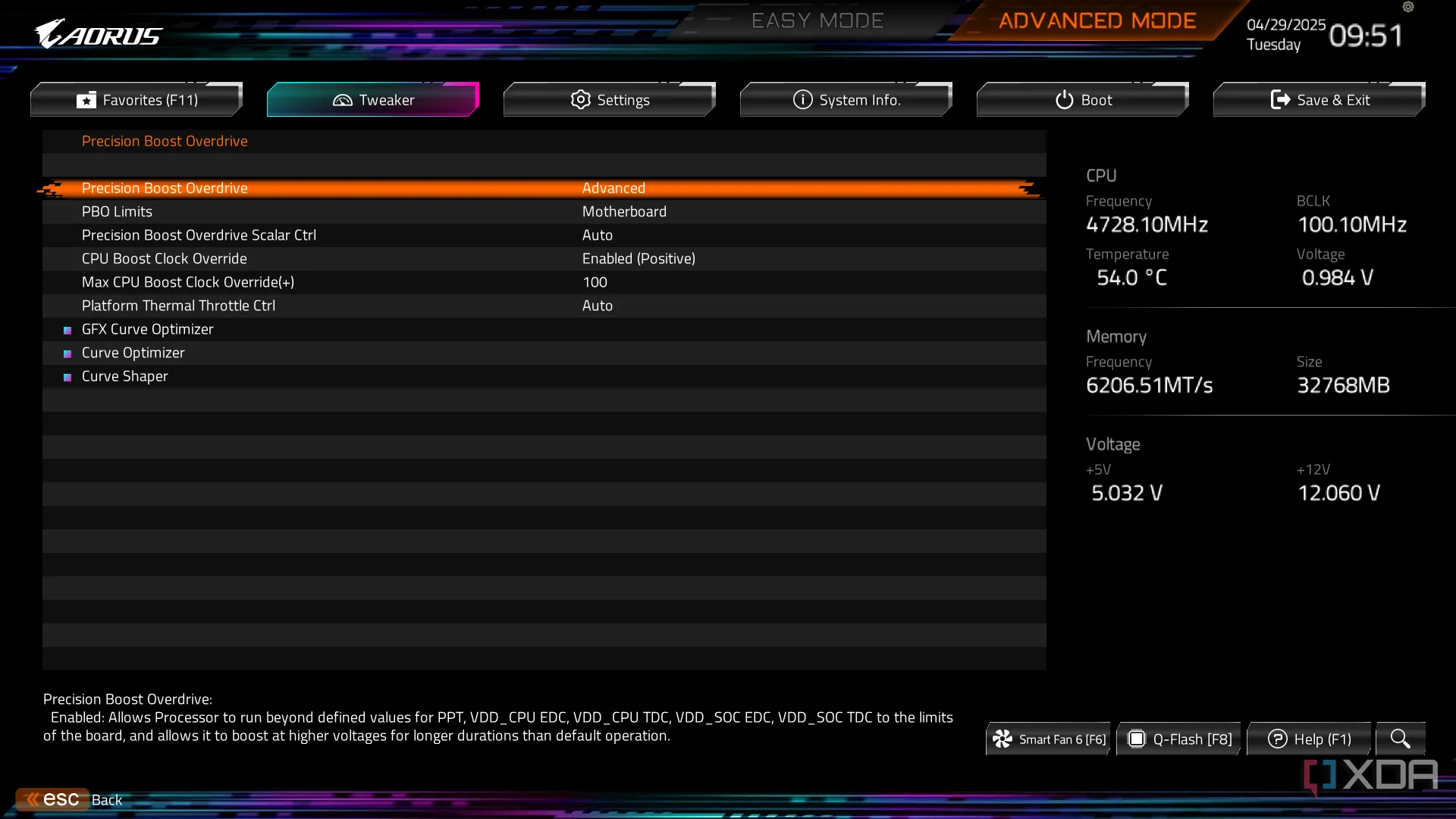 Giao diện BIOS hiển thị tùy chọn Curve Optimizer để tối ưu điện áp CPU AMD Ryzen
Giao diện BIOS hiển thị tùy chọn Curve Optimizer để tối ưu điện áp CPU AMD Ryzen
4. Vô hiệu hóa Eco Mode / Gỡ bỏ giới hạn công suất CPU
Cung cấp cho CPU của bạn sức mạnh xứng đáng
Ngoài PBO, bạn cũng nên điều chỉnh BIOS để đảm bảo CPU của mình nhận được tất cả điện năng cần thiết. Bạn có thể đặt giới hạn công suất tối đa cho bộ xử lý của mình bất kể bạn sử dụng Intel hay AMD.
Đối với AMD, bạn sẽ thấy cài đặt Eco mode cho 65W và 105W tùy thuộc vào bộ xử lý của bạn. Đây là những cài đặt tuyệt vời nếu bạn muốn hiệu quả tối đa từ PC, nhưng đối với những người theo đuổi hiệu suất, bạn sẽ muốn tắt Eco mode. Ngoài ra, bạn có thể đặt giới hạn công suất thủ công cho PBO, sử dụng giới hạn công suất tối đa của bo mạch chủ của bạn.
 Bộ xử lý AMD Ryzen 9 9950X3D đặt trên hộp, minh họa dòng CPU hiệu năng cao
Bộ xử lý AMD Ryzen 9 9950X3D đặt trên hộp, minh họa dòng CPU hiệu năng cao
Đối với Intel, bạn có thể gỡ bỏ giới hạn công suất. Đã có rất nhiều tranh cãi về giới hạn công suất cho CPU Intel sau sự cố không ổn định nghiêm trọng của Core i9-14900K, vì vậy bạn sẽ cần tìm hiểu kỹ bo mạch chủ cụ thể của mình để xem cần điều chỉnh cài đặt nào. Các bo mạch chủ Intel gần đây hơn có bao gồm các hồ sơ công suất (power profiles), và bạn sẽ muốn sử dụng hồ sơ “Extreme” để có hiệu suất tốt nhất. Các bo mạch chủ cũ hơn có thể sử dụng các tên gọi khác, hoặc chúng có thể không có giới hạn công suất được bật ngay từ đầu; điều này thực sự phụ thuộc vào phần cứng của bạn.
Trong cả hai trường hợp, bạn cần chú ý đến hệ thống tản nhiệt của mình. Việc gỡ bỏ giới hạn công suất sẽ không ép xung bộ xử lý của bạn, nhưng nó sẽ cho phép bộ xử lý của bạn tiêu thụ nhiều điện năng hơn, và do đó, sẽ nóng hơn.
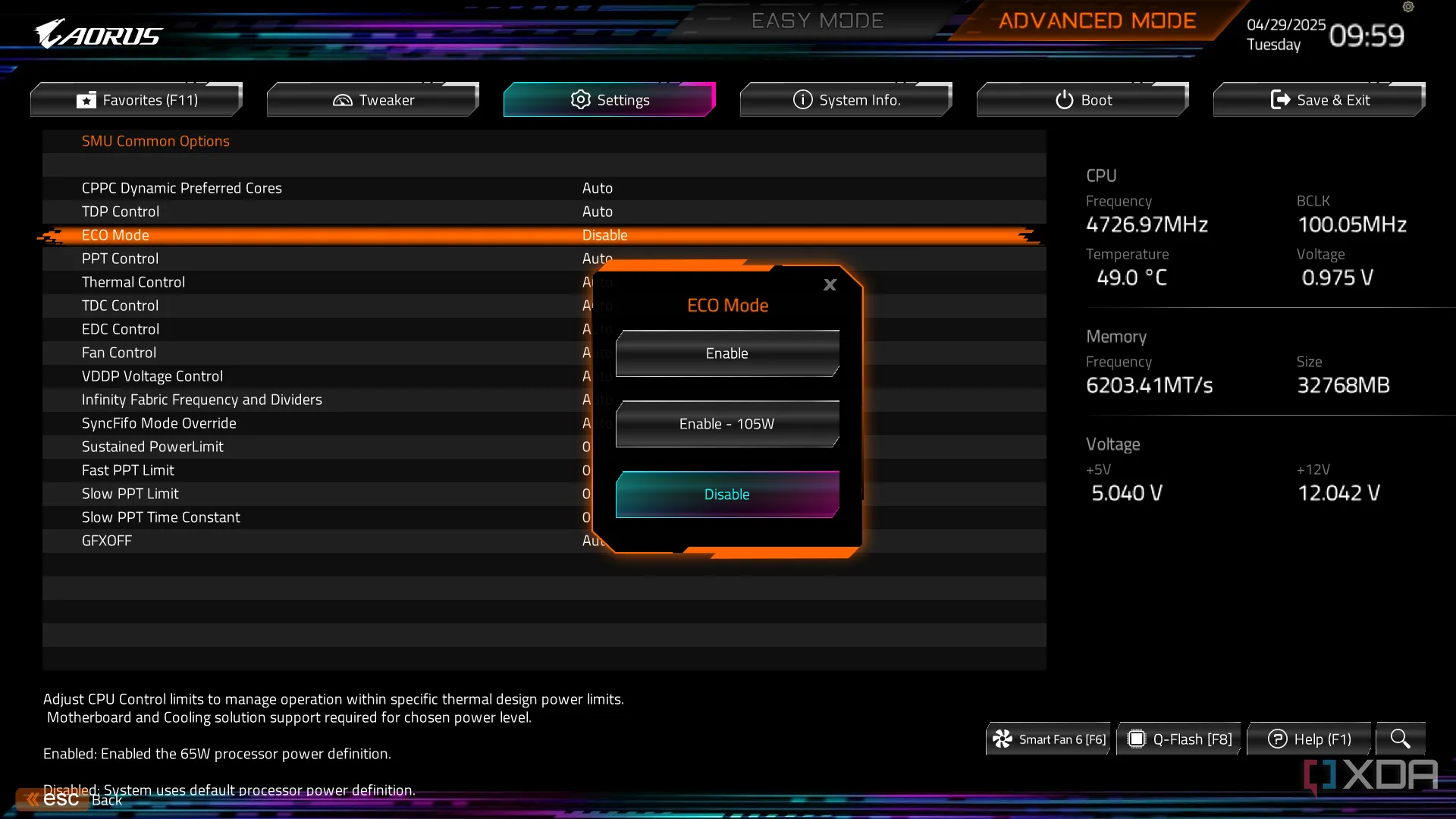 Giao diện BIOS hiển thị tùy chọn vô hiệu hóa Eco Mode hoặc điều chỉnh giới hạn công suất CPU
Giao diện BIOS hiển thị tùy chọn vô hiệu hóa Eco Mode hoặc điều chỉnh giới hạn công suất CPU
5. Tắt card đồ họa và âm thanh tích hợp (Tùy chọn)
Một bước tùy chọn để giảm thiểu lỗi
Việc tắt card đồ họa và âm thanh tích hợp sẽ không cải thiện hiệu suất của bạn, nhưng nó có thể giải quyết một số vấn đề trước khi chúng phát sinh. Đây là một bước tùy chọn mà bạn không nên thực hiện nếu đang sử dụng card đồ họa và âm thanh tích hợp (tất nhiên). Đối với nhiều người, việc sử dụng GPU rời khiến họ không cần đến card đồ họa tích hợp, và âm thanh thường được xuất ra qua tai nghe hoặc loa Bluetooth. Nếu bạn sử dụng iGPU, bao gồm cả các tính năng như Quick Sync trong Premiere Pro, hãy giữ nó được bật. Và nếu âm thanh đang chạy qua bo mạch chủ của bạn, hãy để cài đặt âm thanh được bật.
Việc vô hiệu hóa các cài đặt này chủ yếu mang lại sự tiện lợi hơn là bất kỳ điều gì khác. Đặc biệt với đồ họa tích hợp, đôi khi bạn sẽ gặp phải các vấn đề khi trò chơi ưu tiên sử dụng iGPU của bạn hơn dGPU. Bạn có thể dễ dàng đặt GPU ưu tiên trong phần mềm đồ họa của mình nếu gặp sự cố, nhưng thay vì phải “săn lùng” các trò chơi có hành vi lạ, nhiều người chọn cách tắt thẳng card âm thanh và đồ họa tích hợp. Cách tiếp cận “ít hơn là nhiều hơn” với các cài đặt BIOS có nghĩa là vô hiệu hóa những thứ bạn không cần.
 Bộ xử lý Intel Core i9 14900K đặt trong socket trên bo mạch chủ, minh họa CPU Intel cao cấp
Bộ xử lý Intel Core i9 14900K đặt trong socket trên bo mạch chủ, minh họa CPU Intel cao cấp
Lời kết
BIOS ẩn chứa nhiều tiềm năng để cải thiện đáng kể trải nghiệm sử dụng PC của bạn. Bằng cách thực hiện những tinh chỉnh đơn giản như kích hoạt XMP/EXPO, bật Resizable BAR, tối ưu hóa CPU với Curve Optimizer (dành cho AMD), gỡ bỏ giới hạn công suất và tắt các thành phần không cần thiết, bạn có thể biến chiếc máy tính của mình trở nên mạnh mẽ, ổn định và hiệu quả hơn.
Hãy luôn nhớ rằng, việc thay đổi các cài đặt trong BIOS đòi hỏi sự cẩn trọng. Nếu không chắc chắn, hãy tham khảo tài liệu hướng dẫn của bo mạch chủ hoặc tìm kiếm sự trợ giúp từ các chuyên gia. Bạn đã thử những cài đặt nào để tối ưu hiệu năng PC của mình? Hãy chia sẻ kinh nghiệm của bạn trong phần bình luận bên dưới!